如何通过设置Excel行距提升工作表可读性和美观度
380
2022-12-22

WPS演示中酷炫的字体倒影设置技巧
我们都知道演示文稿中对字体效果的要求更高些,为了让演示文稿更加的美观,我们常常要对字体做一些修饰。下面小编就为大家介绍下WPS演示中文字设置为倒影效果的操作步骤,一起来看看。
①插入艺术字(随便一种艺术字都是可以的哦),输入“WPS字体倒影”。
 ②选中艺术字,选择“效果设置”——“阴影效果”,将阴影效果设置成无阴影。
②选中艺术字,选择“效果设置”——“阴影效果”,将阴影效果设置成无阴影。
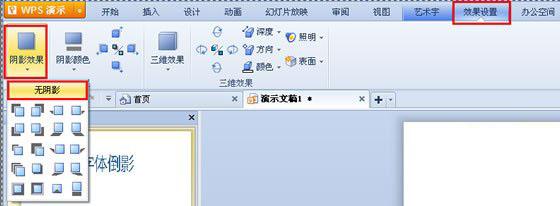
 ④单击右键,选择“设置对象格式”。接着,填充颜色效果就可以啦。填充效果的相关参数:颜色——“双色”(颜色1不变,颜色2设置成白色),透明度——40%,底纹样式——“水平”。
④单击右键,选择“设置对象格式”。接着,填充颜色效果就可以啦。填充效果的相关参数:颜色——“双色”(颜色1不变,颜色2设置成白色),透明度——40%,底纹样式——“水平”。
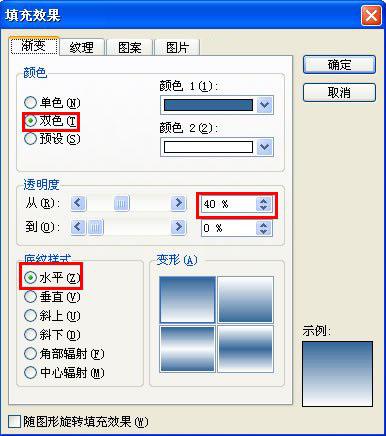 ⑤Last,最重要的一步就是取消艺术字的阴影效果哦。简单吧,PS效果般的字体倒影就这么轻松实现了。
⑤Last,最重要的一步就是取消艺术字的阴影效果哦。简单吧,PS效果般的字体倒影就这么轻松实现了。
以上就是WPS演示文稿中对字体效果进行设置倒影的步骤。和文字一样,插入艺术字后,就选择效果设置,然后就可以在预览中看到设置后的字体效果,当然你还可以将艺术字进行旋转操作。
版权声明:本文内容由网络用户投稿,版权归原作者所有,本站不拥有其著作权,亦不承担相应法律责任。如果您发现本站中有涉嫌抄袭或描述失实的内容,请联系我们jiasou666@gmail.com 处理,核实后本网站将在24小时内删除侵权内容。